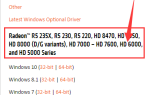Если вы обнаружите, что ваш iPhone не подключится к вашему компьютеру, не беспокойтесь! Ты не одинок. Многие пользователи iPhone сообщают об этой проблеме.
Хорошей новостью является то, что вы можете исправить это самостоятельно. Вы должны быть в состоянии легко решить эту проблему с помощью исправлений в этой статье.
Попробуйте эти исправления:
Вот исправления, которые вы можете попробовать. Вам не нужно пробовать их все; просто пройдите вниз по списку, пока не найдете тот, который работает для вас.
- Основные советы для вас, чтобы проверить
- Обновите iTunes до последней версии и выполните обновление Windows
- Обновите драйвер для Apple iPhone
- Переустановите драйвер Apple Mobile Device USB
- Перезапустите сервис Apple Mobile Device
- Обновите драйвер USB для мобильного устройства Apple
Исправление 1: основные советы для вас, чтобы проверить
Когда вы заметите, что ваш iPhone не подключится к компьютеру, вот несколько основных советов, которые вы должны проверить:
- Проверьте, не сломан ли кабель Lightning. Если он сломан, попробуйте использовать новый для подключения вашего iPhone к компьютеру.
- Если ваш текущий кабель Lightning находится в хорошем состоянии, попробуйте подключить ваш iPhone к другому USB-порту. Посмотрите, может ли ваш iPhone подключить ваш компьютер.
- Отключите ваш iPhone, а затем снова подключите его к компьютеру. Если проблема не устраняется, попробуйте перезагрузить iPhone и компьютер, а затем снова подключите iPhone к компьютеру.
- отпереть ваш iPhone, прежде чем пытаться подключить его к компьютеру. И когда вы подключаете свой iPhone, нажмите Доверять когда вам предложат выбрать Доверять или же Не верь твой компьютер.
Если проблема не устранена, не беспокойтесь, попробуйте следующее исправление ниже.
Исправление 2: обновите iTunes до последней версии и выполните обновление Windows
Эта проблема, вероятно, вызвана устаревшей системой iTunes или Windows. Попробуйте обновить iTunes до последней версии, а затем выполните обновление Windows, чтобы посмотреть, сможете ли вы решить эту проблему. Если вы не установили iTunes на свой ПК, нажмите Вот загрузить iTunes с официального сайта, а затем установить его на свой компьютер.
Если текущая операционная система на вашем компьютере Windows 10, iTunes автоматически обновится когда выйдет новая версия. Если вы используете Windows 7 или Windows 8 / 8.1, вы можете следовать приведенным ниже инструкциям для обновления iTunes:
1) Запустите iTunes.
2) Нажмите Помогите а затем выберите Проверить наличие обновлений.

3) После обновления iTunes до последней версии перейдите и проверьте, есть ли доступные обновления Windows.
4) После обновления Windows попробуйте подключить iPhone к компьютеру.
Посмотрите, появляется ли эта проблема снова. Если нет, то вы решили эту проблему. Если проблема не устранена, попробуйте следующее исправление ниже.
Исправление 3: обновление драйвера для Apple iPhone
Попробуйте обновить драйвер для Apple iPhone, чтобы узнать, сможете ли вы решить эту проблему. Вот как это сделать:
1) Отключите iPhone от компьютера и закройте iTunes.
2) Разблокируйте свой iPhone и перейдите на главный экран.
3) Подключите ваш iPhone к компьютеру. Если iTunes откроется, закройте его.
4) На клавиатуре нажмите ключ с логотипом Windows а также р одновременно открыть диалоговое окно «Выполнить». Тип devmgmt.msc и нажмите Войти открыть диспетчер устройств.
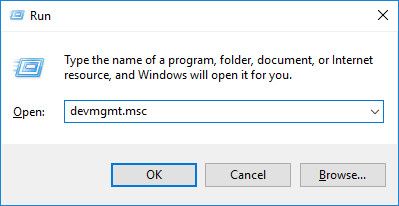
5) Двойной щелчок Портативные устройства расширить список. Щелкните правой кнопкой мыши Apple iPhone а затем выберите Обновить драйвер.

6) Выберите Автоматический поиск обновленного программного обеспечения драйвера и следуйте инструкциям на экране, чтобы обновить драйвер для Apple iPhone.
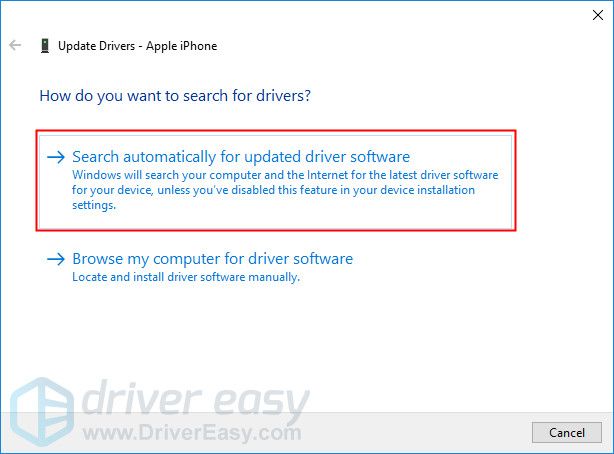
7) Откройте iTunes, а затем подключите iPhone к компьютеру.
Посмотрите, сохраняется ли эта проблема. Если ваш iPhone не подключится к компьютеру после обновления драйвера для Apple iPhone, попробуйте переустановить драйвер USB для мобильного устройства Apple.
Исправление 4: переустановите драйвер Apple Mobile Device USB
Вы можете попробуйте переустановить драйвер Apple Mobile Device USB если ваш компьютер не может распознать ваш iPhone. если ты скачал iTunes с официального сайта Apple, Чтобы переустановить драйвер Apple Mobile Device USB, выполните следующие действия:
Если вы загрузили iTunes с Магазин Microsoft (Если ваш компьютер работает под управлением Windows 10, в большинстве случаев ваш iTunes загружается из Microsoft Store), вы можете обратиться к исправить 6 обновить драйвер Apple Mobile Device USB.
1) Отключите iPhone от компьютера и закройте iTunes.
2) Разблокируйте свой iPhone и перейдите на главный экран.
3) Подключите ваш iPhone к компьютеру. Если iTunes откроется, закройте его.
4) На клавиатуре нажмите ключ с логотипом Windows а также р одновременно открыть диалоговое окно «Выполнить». Тип % ProgramFiles% \ Common Files \ Apple \ Поддержка мобильных устройств \ Драйверы и нажмите Войти.
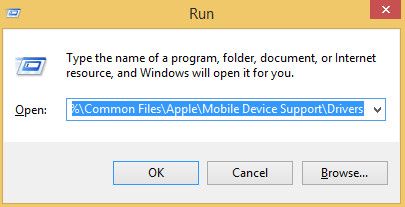
5) Во всплывающем окне щелкните правой кнопкой мыши usbaapl64.inf или же usbaapl.inf файл и выберите устанавливать.
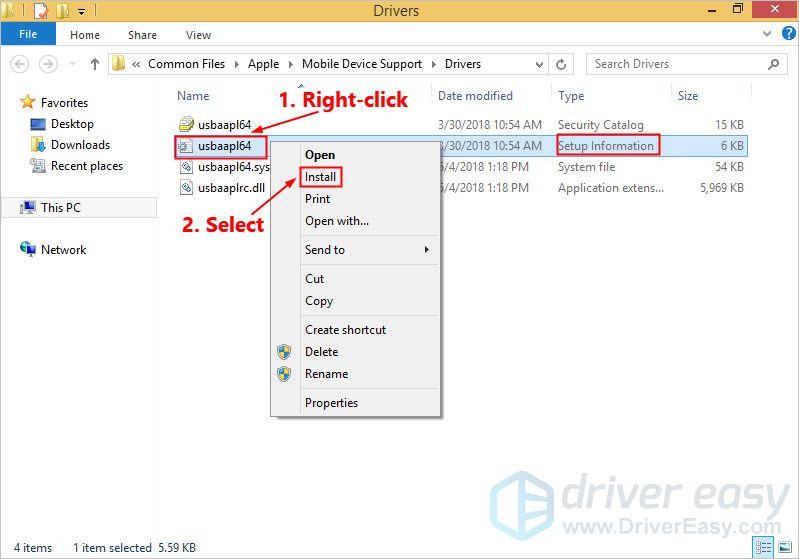
Убедитесь, что вы щелкнули правой кнопкой мыши файл, который заканчивается .инф. Если не можете сказать, выберите файл с типом файла Информация о настройке.
6) Отключите iPhone от компьютера, затем перезагрузите компьютер.
7) Подключите ваше устройство и откройте iTunes.
Если ваш iPhone по-прежнему не подключается к компьютеру, попробуйте перезапустить Apple Mobile Device Service.
Исправление 5: перезапустите Apple Mobile Device Service
Если Apple Mobile Device Service не работает на вашем компьютере, ваш iPhone не будет подключаться к вашему компьютеру. Если на вашем компьютере установлена операционная система Windows 7 или Windows 8 / 8.1, следуйте инструкциям, чтобы перезапустить Apple Mobile Device Service:
1) Закройте iTunes и отсоедините ваш iPhone от компьютера.
2) На клавиатуре нажмите Ключ с логотипом Windows а также р в то же время, чтобы вызвать диалоговое окно Run. Тип services.msc и нажмите Войти.
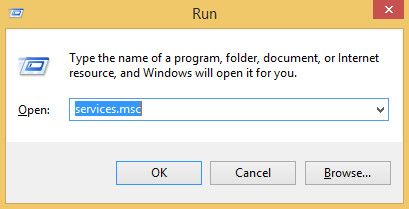
3) Щелкните правой кнопкой мыши Apple Mobile Device Service и выберите свойства.
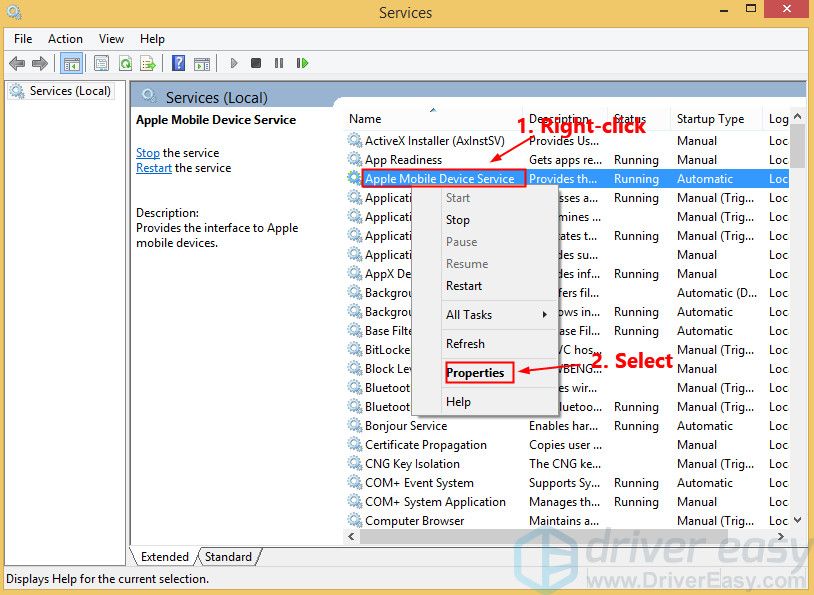
4) Установите Тип запуска в автоматическая.
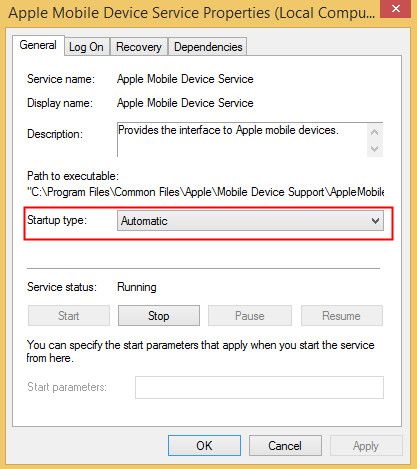
5) Нажмите Стоп остановить службу.

6) После остановки службы нажмите Начните перезапустить сервис. Затем нажмите Хорошо.
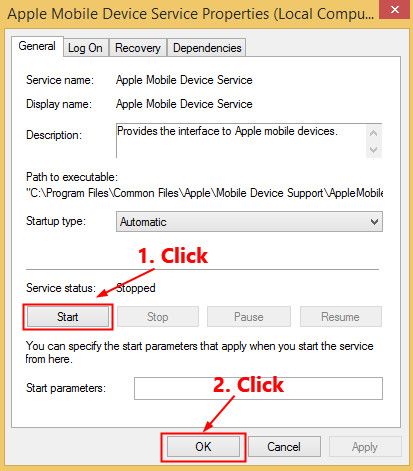
7) Перезагрузите компьютер. Откройте iTunes, а затем подключите iPhone к компьютеру.
Посмотрите, сохраняется ли эта проблема. Если нет, то вы исправили эту проблему.
Исправление 6: Обновление драйвера USB для мобильного устройства Apple
Если вы используете Windows 7 или Windows 8 / 8.1, приведенные выше исправления могут решить эту проблему, но если они этого не делают, или вы не уверены, что играете с драйверами вручную, или если ваш компьютер работает под управлением Windows 10, вы можно автоматически обновить драйвер USB-устройства Apple Mobile Device Водитель Легко.
Водитель Легко автоматически распознает вашу систему и найдет для нее правильные драйверы. Вам не нужно точно знать, на какой системе работает ваш компьютер, вам не нужно рисковать загрузкой и установкой неправильного драйвера, и вам не нужно беспокоиться об ошибках при установке. Driver Easy справится со всем этим.
1) Скачать и установите Driver Easy.
2) Запустите Driver Easy и нажмите Сканировать сейчас. Driver Easy проверит ваш компьютер и обнаружит проблемы с драйверами.

3) Нажмите Обновить рядом с помеченный драйвер USB для мобильного устройства Apple чтобы автоматически загрузить правильную версию своего драйвера, то вы можете установить его вручную. Или нажмите Обновить все для автоматической загрузки и установки правильной версии всех драйверов, которые отсутствуют или устарели в вашей системе (это требует Pro версия — вам будет предложено обновить, когда вы нажмете Обновить все. Ты получаешь полная поддержка и 30-дневный возврат денег гарантия).

Вы можете сделать это бесплатно, если хотите, но это частично руководство.
Если вам нужна помощь, пожалуйста, свяжитесь с Служба поддержки Driver Easy в support@drivereasy.com.
Надеюсь, одно из приведенных выше исправлений помогло вам решить эту проблему. Если у вас есть какие-либо вопросы или предложения, вы можете оставить нам комментарий ниже.

![iPhone не будет подключаться к компьютеру [Советы 2019]](https://milestone-club.ru/wp-content/cache/thumb/09/d2d7a82942c6309_320x200.jpg)
![6 советов, как улучшить работу Fortnite на ПК [2019]](https://milestone-club.ru/wp-content/cache/thumb/1b/fdb2e9f5629631b_150x95.png)